文章详情页
win11下面的关机键没了解决方法
我们在关机的时候,一般都习惯使用开始菜单,电源中的关机按键,结果最近有用户发现win11下面的关机键没了,这可能是组策略中禁用了关机按钮。
win11下面的关机键没了:1、首先我们按下键盘“win+r”打开运行。
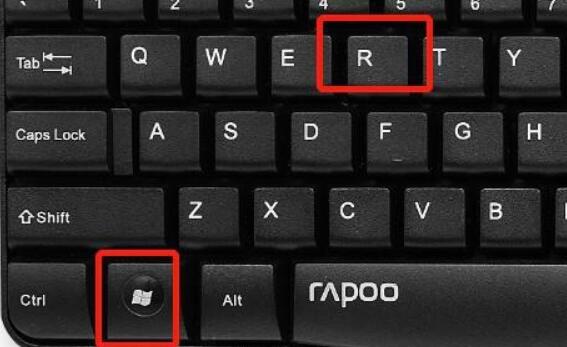
2、接着输入“gpedit.msc”回车打开组策略。
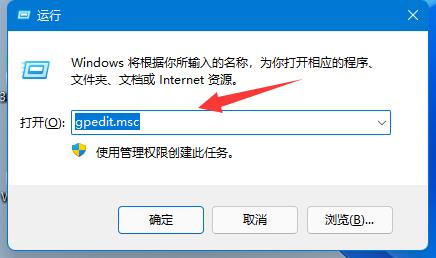
3、然后展开“用户配置”-“管理模板”中的“开始菜单和任务栏”
、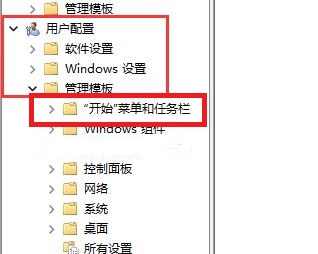
4、进入后双击打开“删除并阻止访问关机、重新启动、睡眠和休眠命令”

5、打开后,将配置改为“已禁用”并点击下方“确定”保存即可。
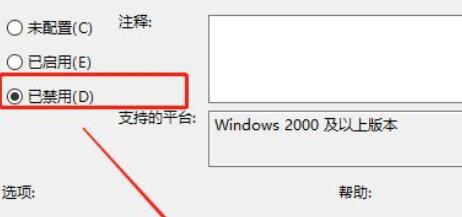
相关文章:快捷键用不了
如果关机还是没有,可以重启一下电脑试试看。
以上就是win11下面的关机键没了解决方法的全部内容,望能这篇win11下面的关机键没了解决方法可以帮助您解决问题,能够解决大家的实际问题是好吧啦网一直努力的方向和目标。
上一条:win11实时字幕关闭教程下一条:win11对显卡要求介绍
相关文章:
1. Win11应用程序发生异常怎么办? Win11系统应用程序崩溃无法打开解决办法2. UOS文本编辑器如何全屏窗口启动? UOS全屏方式查看文件的技巧3. Win11Beta预览版22621.1180和22623.1180发布 附KB5022363内容汇总4. Win10凭证管理在哪里?Win10凭证管理器怎么打开?5. mac程序没反应怎么办 mac强制关闭程序的方法6. CentOS上的安全防护软件Selinux详解7. 电脑怎么安装双系统?Win11 和 Win7双系统安装图文教程8. Win11安卓子系统WSA 2211.40000.11.0更新发布 升级至 Android 139. 华为笔记本如何重装系统win10?华为笔记本重装Win10系统步骤教程10. 微软宣布将在1月10日结束对Win7/8/8.1版Edge浏览器的支持
排行榜
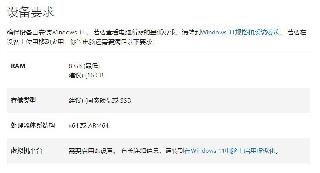
 网公网安备
网公网安备